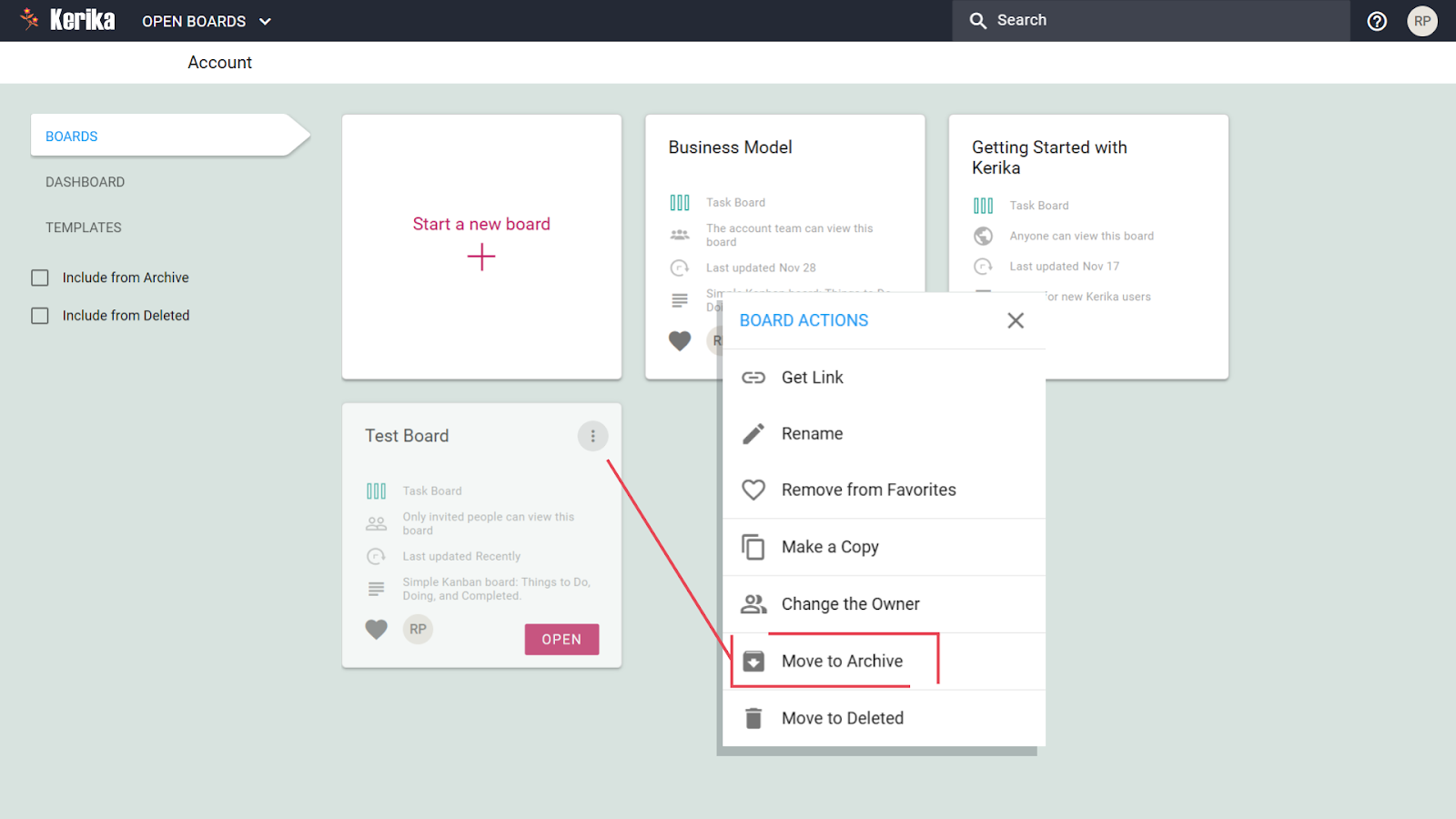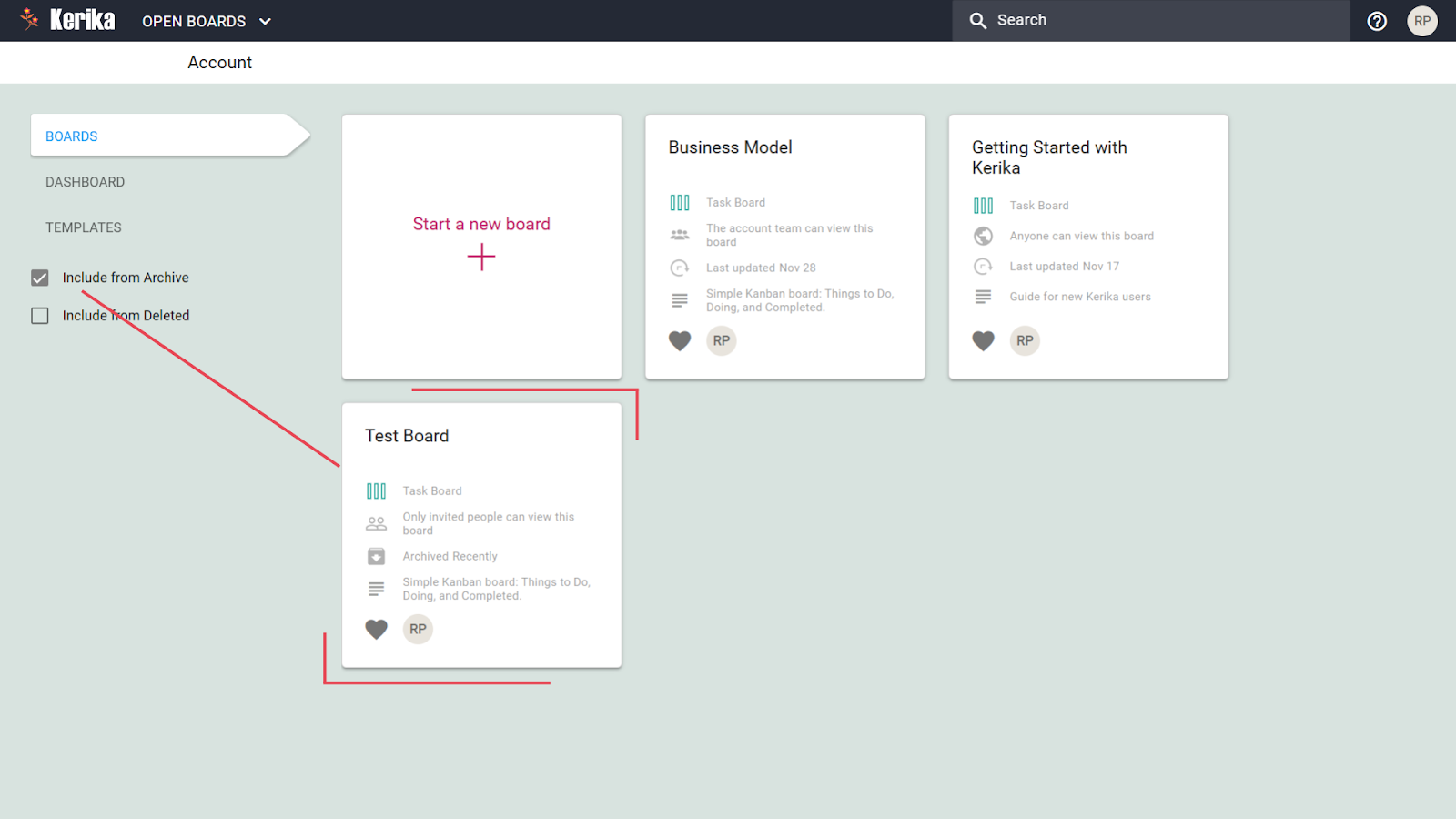Vaš delovni prostor mora delati za vas in ne obratno. Z možnostmi prilagajanja lahko prilagodite vse, od barv ozadja do obvestil in orodij za bele table, kar vam pomaga, da ostanete organizirani in produktivni.
Če želite začeti prilagajati svoj delovni prostor, morate v svojem računu dostopati do nastavitev nastavitev. Tukaj je opisano, kako:
- Kliknite ikono svojega profila v zgornjem desnem kotu zaslona.
- V spustnem meniju izberite Moje nastavitve.
S temi nastavitvami lahko ustvarite izkušnjo, ki ustreza vašemu edinstvenemu načinu dela. Zdaj, ko veste, kako dostopati do nastavitev, vas bomo po korakih vodili, kako lahko uporabite vsako možnost prilagajanja.
Kako deluje: Prilagajanje nastavitev
Preference so običajno razdeljene v tri glavne kategorije: Splošno, Obvestila in Bela tabla. V vsakem razdelku so na voljo preproste možnosti, namenjene izboljšanju vašega delovnega procesa in optimizaciji vaše izkušnje.
V nadaljevanju si podrobneje oglejte delovanje teh nastavitev:
Splošne nastavitve: Ustvarite svoj delovni prostor po svoje
- Barva ozadja:
● Izberite barvo ozadja, ki je enostavna za oči in ustreza vašemu slogu.
● Izberite med različnimi možnostmi, da bo vaš delovni prostor vizualno privlačen. - Uporaba oznak za table z nalogami
● Omogočite to funkcijo, če želite samodejno vključiti oznake na nove table z nalogami in predloge, ki jih ustvarite.
● Pomaga vam pri organizaciji in razvrščanju opravil brez težav.
Prednosti:
Prilagajanje vizualnih vidikov delovnega prostora ga naredi bolj intuitivnega in manj natrpanega, kar vam pomaga ostati osredotočeni.
Obvestila: Ostanite v zanki, ne da bi bili preobremenjeni
- Obvestila o klepetu
● Prejemajte e-poštna sporočila, ko poteka klepet na ravni odbora ali ko se nekdo pogovarja o nalogi, v katero ste vključeni. - Posodobitve dejavnosti za skrbnike
● Prejemanje obvestil o dodajanju, dokončanju ali ponovni dodelitvi novih nalog na tablah, ki jih upravljate. - Opomniki za dnevne naloge
● Odločite se za dnevni povzetek e-pošte, poslan ob 6. uri zjutraj, ki prikazuje zamujena opravila in opravila, ki jih je treba opraviti ta ali naslednji teden.
● Za lažje sledenje združite naloge po datumu ali tabli.
Prednosti:
S prilagodljivimi obvestili ste lahko obveščeni o najpomembnejših zadevah, ne da bi vas bombardirali z nepotrebnimi posodobitvami.
Nastavitve bele table: Racionalizirajte svoj ustvarjalni proces
- Črte in oblike
● Nastavite privzete sloge črt, debelino in barve, da ustvarite čiste in dosledne vizualne podobe. - Besedilo na platnih
● Izberite želeni slog, velikost in barvo pisave za dovršen videz. - Možnosti mreže
● Omogočite pripenjanje na mrežo in nastavite velikost mreže, da bodo vaši vzorci poravnani in profesionalni.
Prednosti:
Zaradi teh nastavitev so bele table idealne za možgansko nevihto, načrtovanje ali oblikovanje, saj je vaše delo videti odlično in ostane organizirano.
Zaključek
Te možnosti so namenjene izboljšanju vaše produktivnosti in urejanju delovnega okolja, ne glede na to, ali gre za prilagajanje vizualnih elementov, prilagajanje obvestil ali racionalizacijo ustvarjalnih orodij. Če si vzamete nekaj trenutkov za prilagoditev nastavitev, lahko vsak dan poskrbite za učinkovitejšo in prijetnejšo izkušnjo.